Jak jsme se dosud dozvěděli v předchozích tutoriálech, Adobe Camera Raw je bezplatný plug-in pro Photoshop navržený tak, aby zpracování a vývoj obrázků bylo co nejjednodušší a nejintuitivnější. Věděli jste však, že Camera Raw běží také v Adobe Bridge ? Ve skutečnosti, v závislosti na tom, jak jste otevírali své fotografie v Camera Raw, jste je možná provozovali v Bridge, aniž byste to věděli!
Může to vypadat jako triviální věc. Koho to zajímá, pokud je Camera Raw otevřený v Bridge nebo Photoshopu, dokud je otevřený, že? Pokud to vypadá stejně ve Photoshopu a Bridge (to dělá), a to dělá všechny stejné věci v obou programech (to dělá), pak jaký je rozdíl? Adobe dal společnosti Camera Raw schopnost běžet uvnitř Bridge z nějakého důvodu, a to proto, že existují určité výhody. V tomto tutoriálu se naučíme, jaké jsou tyto výhody a jak otevřít Camera Raw tak, aby běžel spíše v Bridge než ve Photoshopu, včetně pohledu na důležitou možnost v předvolbách Bridge.
Výhody aplikace Adobe Bridge
Než se podíváme na to, jak si vybrat mezi prací s Camera Raw v Bridge nebo Photoshopu, pojďme nejprve diskutovat o výhodách, které spuštění v Bridge nabízí, a skutečně existují dvě hlavní výhody. Jeden může zvýšit rychlost vašeho počítače, zatímco druhý může urychlit váš pracovní postup. Photoshop, stejně jako všechny programy, spotřebovává některé zdroje počítače, když je otevřený. I když v té době nepracujete ve Photoshopu, pokud je otevřený na pozadí, stále spotřebovává zdroje. Pokud na začátku pracujete na pomalejším počítači, může vám otevření programů na pozadí, které nepoužíváte, ještě více zpomalit.
Camera Raw nabízí takové kompletní prostředí pro úpravy obrázků, že je možné udělat vše, co potřebujete pro vaši fotografii, v Camera Raw, aniž byste ji museli kdykoli otevřít ve Photoshopu pro další úpravy. Proto nám společnost Adobe nejen umožnila vybrat naše obrázky v Bridge, ale také je otevřít a zpracovat v Camera Raw, aniž by opustila Bridge a bez nutnosti otevírat Photoshop. Jinými slovy, Camera Raw je dokonale schopná běžet v samotném Bridge, nebo jiným způsobem, může být Camera Raw hostitelem Bridge, stejně jako to může hostovat Photoshop. Není nutné, aby byl Photoshop spuštěn na pozadí, což znamená, že Photoshop nebude bezdůvodně napájet žádné prostředky vašeho počítače.
Další výhodou spuštění aplikace Camera Raw z mostu a té, která má dopad na váš pracovní postup, je to, že když dokončíte zpracování jednoho obrázku v Camera Raw a klepnutím na tlačítko Hotovo jej ukončíte, okamžitě se vrátíte do Bridge, připraven vybrat a otevřít další obrázek. Pokud však spustíte program Camera Raw ve Photoshopu a klepnutím na tlačítko Hotovo jej ukončíte, uvíznete ve Photoshopu, na obrazovce není žádný obraz a nemáte co dělat. V tuto chvíli byste museli ručně přepnout zpět na Bridge, než budete moci vybrat jiný obrázek, a to vás jen zpomalí. Náš počítač tak nejen těží z udržování Photoshopu uzavřeného, když to není potřeba, ale náš pracovní postup se také stává o něco rychlejší a efektivnější.
Spuštění Camera Raw v Adobe Bridge
Nyní, když jsme diskutovali o výhodách, pojďme se podívat na několik způsobů, jak otevřít a pracovat s Camera Raw přímo z aplikace Adobe Bridge, bez použití Photoshopu. Tady mám Bridge otevřený na obrazovce a navigoval jsem do složky na ploše obsahující několik obrázků, které byly zachyceny ve formátu souborů fotoaparátu na fotoaparátu. Momentálně nemám otevřený Photoshop, jen Bridge. Vyberte jeden z obrázků kliknutím na jeho miniaturu. Všimněte si, že na miniaturu klikám na jedno kliknutí a ne dvojklikem. Stačí vybrat pouze jeden obrázek a vybrat obrázek (podíváme se, co se stane, když za okamžik dvakrát klikneme):
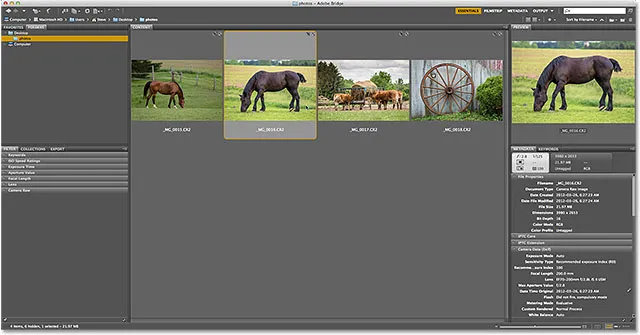
Kliknutím na obrázek jej vyberete v aplikaci Adobe Bridge.
Jakmile jsme vybrali obrázek, existuje několik způsobů, jak jej otevřít v Camera Raw, takže Camera Raw bude hostit Bridge (bez otevření Photoshopu). Jedním ze způsobů je kliknout na ikonu Otevřít v Camera Raw v horní části rozhraní Bridge:
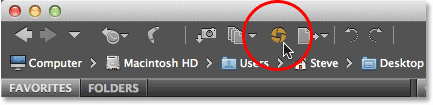
Klepnutím na ikonu Otevřít v Camera Raw.
Dalším způsobem je přejít na nabídku Soubor na panelu nabídek v horní části obrazovky a vybrat možnost Otevřít v Camera Raw :
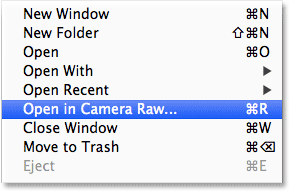
Přejít na soubor> Otevřít v Camera Raw.
V obou případech se otevře dialogové okno Camera Raw, abychom mohli začít zpracovávat obrázek. Všimněte si však, že stále můžeme vidět Adobe Bridge na pozadí (přesouvám se dialogové okno Camera Raw z cesty, aby byl Bridge lépe vidět). To nám říká, že Camera Raw je hostitelem Bridge. Photoshop zůstává uzavřený, jak by měl, protože není třeba jej otevírat. Bylo by to jen použití počítačových zdrojů bez důvodu:
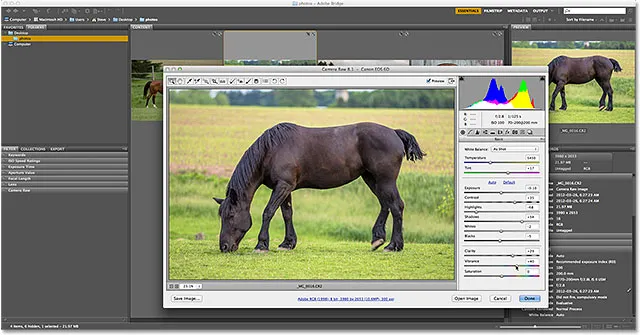
Adobe Bridge je stále otevřený a viditelný za dialogovým oknem Camera Raw.
Řekněme tedy, že jsem dokončil veškeré zpracování obrazu v Camera Raw, jsem s výsledky spokojený a nemusím dále otevírat obrázek ve Photoshopu. V takovém případě kliknutím na tlačítko Hotovo v pravém dolním rohu dialogového okna Camera Raw přijmím svá nastavení a zavřu:

Kliknutím na tlačítko Hotovo zavřete aplikaci Camera Raw.
A teď, protože Camera Raw běžel v Bridge, jakmile zavřu dialogové okno Camera Raw, jsem hned na místě, kde jsem začal v Bridge, abych si mohl rychle vybrat další obrázek:
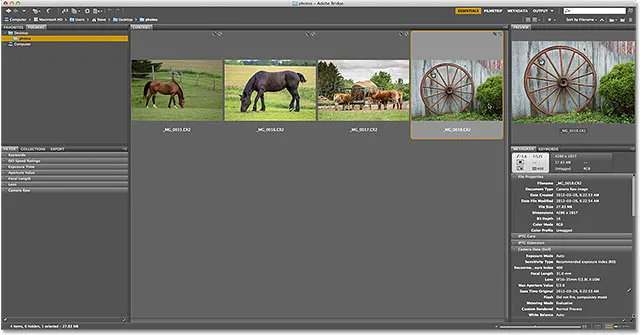
Zavření dialogového okna Camera Raw mě okamžitě vrátilo do Bridge.
Spuštění Camera Raw v Photoshopu
Srovnejme to s tím, co se stane, pokud je Camera Raw hostitelem Photoshopu. Opět existuje několik způsobů, jak spustit Camera Raw z Bridge, takže ji bude hostovat Photoshop. Nejprve klikněte na obrázek v Bridge a vyberte jej. Poté přejděte do nabídky Soubor v horní části obrazovky a zvolte Otevřít :
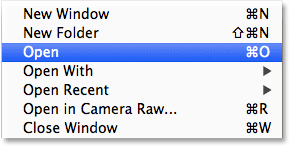
Přejít na soubor> Otevřít.
Pamatujte, že File> Open in Camera Raw bude hostit Camera Raw v Bridge, zatímco File> Open bude hostovat ve Photoshopu (tak matoucí, jak se může zdát). Nebo rychlejší a běžnější způsob hostování Camera Raw ve Photoshopu je jednoduše dvojitým kliknutím na obrázek, který chcete otevřít. Tím se vybere a otevře se současně v Camera Raw:
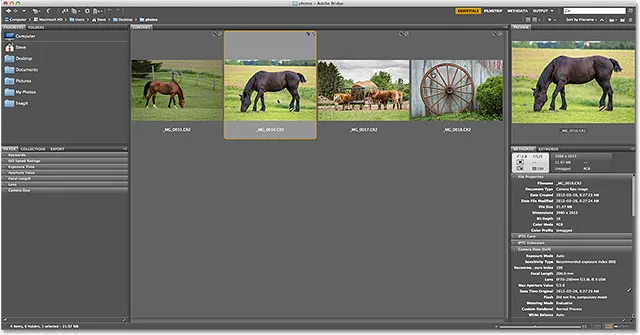
Poklepáním na obrázek jej vyberete a otevřete.
Ať už jdete na Soubor> Otevřít nebo jednoduše dvakrát kliknete na miniaturu obrázku, obrázek se otevře v Camera Raw jako předtím, ale tentokrát je Camera Raw hostitelem Photoshopu, nikoli Bridge. Samotný Photoshop se nejprve automaticky otevře a poté se obrázek otevře v dialogovém okně Camera Raw. Může to vypadat, že se nic neliší. Samotný Camera Raw vypadá stejně jako předtím. Ale něco je jiného. Podíváme-li se zblízka, vidíme Photoshop, ne Bridge, v pozadí. Takto víme, že Camera Raw je hostitelem Photoshopu:
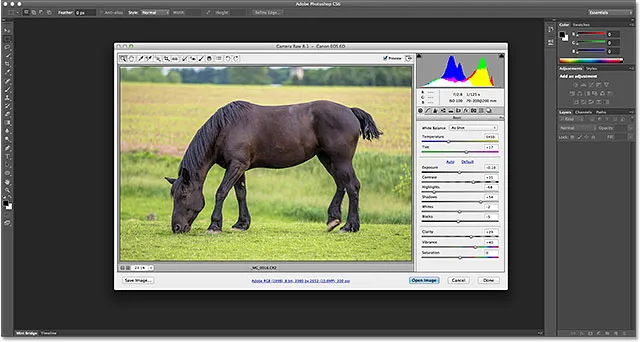
Camera Raw nyní běží uvnitř Photoshopu místo Bridge.
Opět klikněte na tlačítko Hotovo v pravém dolním rohu dialogového okna Camera Raw a zavřete jej, stejně jako předtím:

Opětovným kliknutím na tlačítko Hotovo ukončíte aplikaci Camera Raw.
Ale tentokrát se podívej, co se stalo. Pořád jsem ve Photoshopu, i když nemám otevřený obrázek a žádný zvláštní důvod, proč jsem tady. Můj pracovní postup se dostal do slepé uličky:
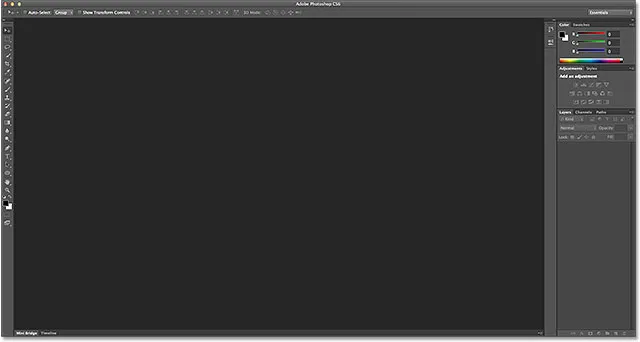
Uzavření Camera Raw mě opustilo ve Photoshopu a nemám co dělat.
Chcete-li se odtud vrátit do aplikace Adobe Bridge, abych mohl vybrat další obrázek, na kterém budu pracovat, musím jít do nabídky Soubor (ve Photoshopu) a zvolit Procházet v Bridge . To mě přepne zpět na Bridge, ale samozřejmě by to bylo rychlejší, kdybych byl automaticky vrácen na Bridge, což by se stalo, kdybych spustil Camera Raw v Bridge a začal:
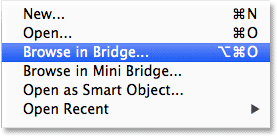
Přejděte do souboru> Procházet v Bridge a vraťte se na Bridge z Photoshopu.
Předvolby mostu
Nyní, když jsme viděli výhodu hostování Camera Raw v Bridge, nebylo by skvělé, kdybychom mohli Camera Raw hostit v Bridge jednoduše dvojitým kliknutím na obrázek? Jak by to mělo štěstí (a Adobe), existuje! Viděli jsme, že ve výchozím nastavení poklepáním na obrázek v Bridge se spustí Camera Raw hostovaný Photoshopem, ale v předvolbách Bridge existuje možnost změnit toto chování.
Chcete-li otevřít předvolby mostu, v počítači se systémem Windows přejděte do nabídky Úpravy (v Bridge) a zvolte Předvolby . V počítačích Mac přejděte do nabídky Adobe Bridge a zvolte Předvolby :
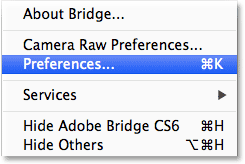
Přejděte na Úpravy> Předvolby (Win) nebo Adobe Bridge> Předvolby (Mac).
Otevře se dialogové okno Předvolby nastavené na Obecné možnosti. Uprostřed dialogového okna v části Chování je možnost, která v Bridge zobrazuje dvojité kliknutí na úpravy nastavení Camera Raw . Ve výchozím nastavení je zakázáno. Klepnutím do jeho zaškrtávacího pole povolíte:
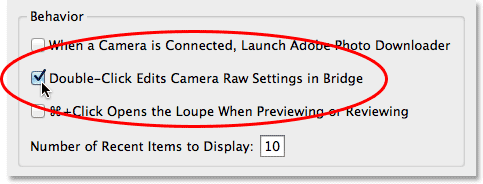
Vyberte možnost „Poklepejte na Úpravy nastavení Camera Raw v Bridge“.
Klepnutím na tlačítko OK zavřete dialogové okno Předvolby a nyní pokaždé, když na obrázek v Bridge dvakrát kliknete, otevřete jej v Camera Raw, budete hostit Camera Raw v Bridge.
A tady to máme! To je rychlý tip na výhody spuštění aplikace Camera Raw v aplikaci Adobe Bridge vs Photoshop! Podívejte se do naší sekce Retušování fotografií, kde najdete další výukové programy pro úpravy obrázků ve Photoshopu!